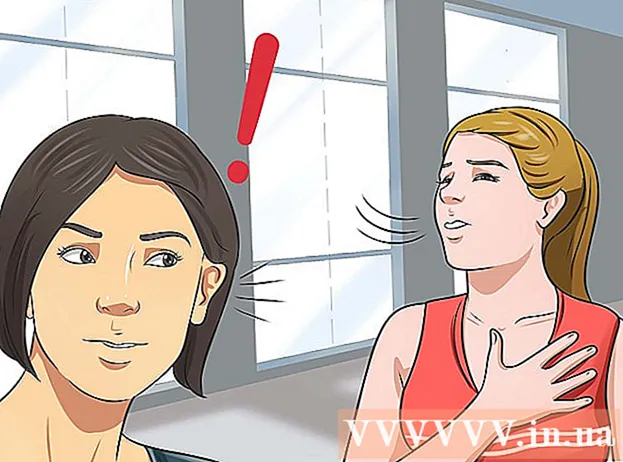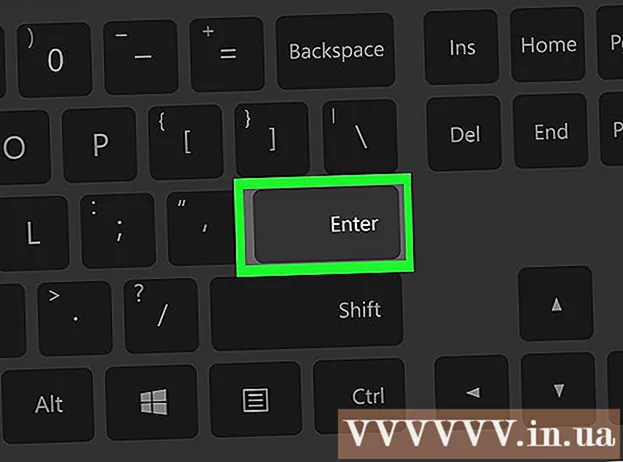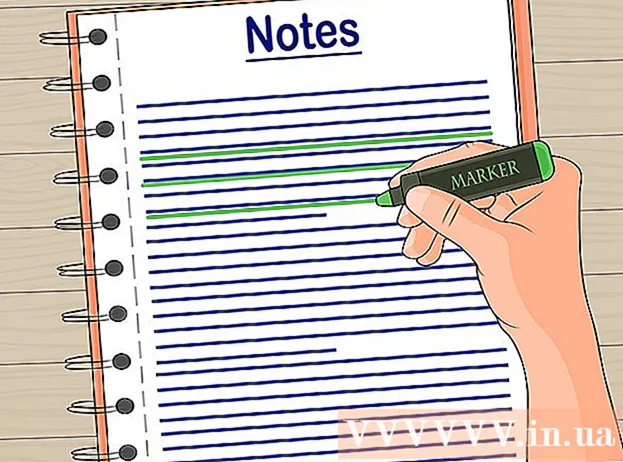مؤلف:
Tamara Smith
تاريخ الخلق:
27 كانون الثاني 2021
تاريخ التحديث:
1 تموز 2024

المحتوى
إذا لم تقم بصيانة جهاز كمبيوتر يعمل بنظام Windows XP بشكل منتظم وصحيح ، فسيصبح أبطأ وأبطأ. لست مضطرًا للذهاب إلى متجر كمبيوتر لإيقاف هذا الرفض ؛ يمكنك تحسين أداء جهاز الكمبيوتر الخاص بك بنفسك. وفر المال واحصل على المزيد من Windows XP!
لتخطو
 استخدم "منظف السجل" المجاني بانتظام لتحسين أداء Windows XP. تحتاج أولاً إلى عمل نسخة احتياطية من السجل باستخدام برنامج التنظيف. يمكن أن تبدأ البيانات في التراكم في الأماكن الخطأ ، على سبيل المثال ، إذا لم تستخدم لوحة التحكم لإزالة البرامج. يمكن أن تؤدي هذه البيانات إلى انسداد السجل ، مما يؤدي إلى إبطاء جهاز الكمبيوتر والتسبب في حدوث أعطال.
استخدم "منظف السجل" المجاني بانتظام لتحسين أداء Windows XP. تحتاج أولاً إلى عمل نسخة احتياطية من السجل باستخدام برنامج التنظيف. يمكن أن تبدأ البيانات في التراكم في الأماكن الخطأ ، على سبيل المثال ، إذا لم تستخدم لوحة التحكم لإزالة البرامج. يمكن أن تؤدي هذه البيانات إلى انسداد السجل ، مما يؤدي إلى إبطاء جهاز الكمبيوتر والتسبب في حدوث أعطال.  إزالة برامج التجسس والفيروسات. يمكن لبرامج التجسس والفيروسات أن تجعل الكمبيوتر بطيئًا للغاية بسبب ملفات تعريف الارتباط الخاصة ببرامج التجسس وأحصنة طروادة التي تأخذ سرعة المعالج لقراءة نشاطك. تأكد من تحديث برنامج مكافحة الفيروسات وبرامج التجسس.
إزالة برامج التجسس والفيروسات. يمكن لبرامج التجسس والفيروسات أن تجعل الكمبيوتر بطيئًا للغاية بسبب ملفات تعريف الارتباط الخاصة ببرامج التجسس وأحصنة طروادة التي تأخذ سرعة المعالج لقراءة نشاطك. تأكد من تحديث برنامج مكافحة الفيروسات وبرامج التجسس. - إذا لم يكن لديك برنامج لحماية نفسك من البرامج الضارة وبرامج التجسس حتى الآن ، يمكنك تنزيل Spyware Blaster. فيما يتعلق ببرامج مكافحة الفيروسات ، يعد AVG - "أخاطئةالخامس.الأشعة تحت الحمراء ج.Uard "اختيارًا جيدًا ، وإلا فإن Avira -"أخاطئةفيرا guard. "Windows Defender من Microsoft هو أيضًا برنامج شائع أداة مكافحة برامج التجسس المضمن في نظامي التشغيل Windows XP و Vista.
- قم بتنزيل وتثبيت Mozilla Firefox أو Opera أو Google Chrome. هذه المتصفحات أقل عرضة للبرامج الضارة من Internet Explorer. يمكنك استيراد إعدادات Internet Explorer من هذه المستعرضات. قم بتعيين جهاز الكمبيوتر الخاص بك لجعل أحد هذه المتصفحات هو المستعرض الافتراضي بدلاً من Explorer. يوفر Firefox خيارًا لمسح ملفات تعريف الارتباط وذاكرة التخزين المؤقت وملفات الإنترنت المؤقتة في كل مرة تغلق فيها Firefox. يوصى بشدة باستخدام هذا الخيار ، سترى إنترنت أسرع.
 نظف القرص. نظف محرك الأقراص الخاص بك عن طريق حذف الملفات غير الضرورية.
نظف القرص. نظف محرك الأقراص الخاص بك عن طريق حذف الملفات غير الضرورية. - انقر فوق ابدأ ثم تشغيل.
- اكتب "cleanmgr.exe" في مربع النص.
- اضغط موافق. قد يستغرق الأمر بعض الوقت ، خاصة إذا لم تكن قد فعلت ذلك من قبل.
 قم بإزالة البرامج غير الضرورية ، فقد يكون هذا هو السبب في أن الكمبيوتر بطيء جدًا. نعلم جميعًا أنه: تقوم بتنزيل شيء ما لأنك تعتقد أنك ستستخدمه ، لكنك لم تستخدمه مطلقًا وأنت تعلم أنك لن تستخدمه أبدًا.
قم بإزالة البرامج غير الضرورية ، فقد يكون هذا هو السبب في أن الكمبيوتر بطيء جدًا. نعلم جميعًا أنه: تقوم بتنزيل شيء ما لأنك تعتقد أنك ستستخدمه ، لكنك لم تستخدمه مطلقًا وأنت تعلم أنك لن تستخدمه أبدًا. - انقر فوق ابدأ ثم لوحة التحكم.
- انقر فوق إضافة / إزالة البرامج.
- حدد البرنامج الذي تريد إزالته وانقر فوق "إزالة".
 قم بإلغاء تجزئة جهاز الكمبيوتر الخاص بك. يتيح لك هذا وضع الملفات المتكافئة بالقرب من بعضها البعض على القرص الصلب ، مما يجعل الكمبيوتر أسرع.
قم بإلغاء تجزئة جهاز الكمبيوتر الخاص بك. يتيح لك هذا وضع الملفات المتكافئة بالقرب من بعضها البعض على القرص الصلب ، مما يجعل الكمبيوتر أسرع. - انقر فوق ابدأ ثم تشغيل.
- اكتب "dfrg.msc" في مربع النص.
- انقر فوق Defrag للبدء.
 أوقف برامج بدء التشغيل غير الضرورية. عند بدء تشغيل جهاز الكمبيوتر ، يتم تحميل الكثير من البرامج تلقائيًا.
أوقف برامج بدء التشغيل غير الضرورية. عند بدء تشغيل جهاز الكمبيوتر ، يتم تحميل الكثير من البرامج تلقائيًا. - انقر فوق تشغيل واكتب "msconfig".
- انقر فوق مربع بدء التشغيل.
- قم بإلغاء تحديد البرامج التي لا تحتاج إلى البدء عند بدء تشغيل جهاز الكمبيوتر الخاص بك.
- طريقة أخرى: انقر هنا لتنزيل StartUpCPL.
- قم بتثبيت البرنامج الذي قمت بتنزيله للتو.
- افتح البرنامج وانقر فوق بدء.
- قم بإلغاء تحديد البرامج التي لا تحتاج إلى البدء عند بدء تشغيل جهاز الكمبيوتر الخاص بك.
 جعل تحميل Windows أسرع. قم بذلك عن طريق ضبط علامة التبويب "timeout".
جعل تحميل Windows أسرع. قم بذلك عن طريق ضبط علامة التبويب "timeout". - انقر فوق ابدأ ثم تشغيل.
- اكتب "msconfig" واضغط على Enter.
- انقر فوق علامة التبويب BOOT.INI في الأعلى.
- على الجانب الأيمن سترى نافذة تقول "مهلة مع 30". تغيير "30" إلى "3".
- بعد ذلك ، سيتم إعادة تشغيل الكمبيوتر قبل أن يعمل الضبط. بعد إعادة التشغيل ، سترى نافذة بالاسم الأداة المساعدة لتكوين النظام؛ تحقق: "لا تظهر هذه الرسالة."
 اضبط الرسومات. سيؤدي ذلك إلى تسريع الكمبيوتر بشكل كبير.
اضبط الرسومات. سيؤدي ذلك إلى تسريع الكمبيوتر بشكل كبير. - انقر فوق ابدأ ، لوحة التحكم ، النظام. ملاحظة: لن ترى النظام إلا إذا قمت بتحديد "التبديل إلى الوضع الكلاسيكي".
- انتقل إلى علامة التبويب خيارات متقدمة. انقر فوق الزر "إعدادات" ضمن "الأداء".
- حدد الزر "أفضل أداء" ، وانقر فوق "تطبيق" ثم "موافق".
- قد يبدو أقل من الناحية الرسومية من الآن فصاعدًا ، لكن الكمبيوتر سيكون أسرع.
 اضبط حجم ملف ترحيل الصفحات.
اضبط حجم ملف ترحيل الصفحات.- انقر فوق ابدأ ، لوحة التحكم ، النظام. ملاحظة: لن ترى النظام إلا إذا قمت بتحديد "التبديل إلى الوضع الكلاسيكي".
- انتقل إلى علامة التبويب خيارات متقدمة. انقر فوق الزر "إعدادات" ضمن "الأداء".
- انتقل إلى Advanced وانقر فوق Change ضمن Virtual Memory.
- هنا ترى "الحجم الأولي" و "الحجم الأقصى".
- غيّر "الحجم الأولي" إلى نفس قيمة "الحجم الأقصى" ، ثم انقر على "تعيين".
- هذا الإعداد جيد للألعاب.
نصائح
- قم بإلغاء التجزئة كخطوة أخيرة ولا تستخدم الكمبيوتر أثناء إلغاء التجزئة.
- افتح جهاز الكمبيوتر الخاص بك وقم بإزالة كل الغبار ، بما في ذلك المروحة. يؤدي وجود الكثير من الغبار إلى ارتفاع درجة الحرارة وأداء ضعيف في النهاية.
- يستغرق الأمر وقتًا طويلاً ، ولكن إعادة تهيئة محرك الأقراص الثابتة وإعادة تثبيت Windows ستؤدي إلى تحسين الأداء. قم بعمل نسخة احتياطية أولاً لأن هذا سيؤدي إلى فقد جميع بياناتك. في أي حال ، تأكد من عمل نسخة احتياطية من الملفات التالية أولاً:
- المستندات التي تم إنشاؤها باستخدام Word أو البرامج المشابهة.
- الإشارات المرجعية من متصفحك.
- الخطوط المثبتة غير القياسية مع Windows.
- صندوق الوارد الخاص ببريدك الإلكتروني والمجلدات المرتبطة به.
- السجلات المالية لبرامج مثل Quicken.
- قم بتثبيت المزيد من ذاكرة العمل (RAM) إن أمكن.
تحذيرات
- كن حذرًا عند استخدام msconfig. لا تجرب الإعدادات.
- قم بعمل نسخة احتياطية قبل تثبيت أي برنامج ، أو الأفضل من ذلك ، قم بعمل نسخة احتياطية قبل كل خطوة.